WhatsApp è un'app di messaggistica istantanea che consente agli utenti di inviare messaggi di testo e vocali, condividere immagini, effettuare chiamate vocali e videochiamate, inviare documenti, ecc. Inoltre, consente agli utenti di inviare GIF animate. E questo post ti mostrerà come inviare GIF su WhatsApp sul tuo dispositivo Android o iOS.
WhatsApp ha una libreria di GIF. Come inviare una GIF divertente con gli amici tramite WhatsApp? Questo post viene fornito con un tutorial chiaro. WhatsApp funziona su Android, iOS, Windows, macOS e offre anche un'applicazione web, ma non puoi inviare GIF su WhatsApp dal tuo computer. Puoi inviare foto, video, documenti, ecc. sul Web e su WhatsApp desktop.
Prova MiniTool MovieMaker per convertire una GIF animata in MP4, quindi caricala e condividila su WhatsApp dal tuo PC Windows.
Come inviare GIF su WhatsApp su Android e iPhone
È divertente inviare una GIF mentre chatti con un amico o un gruppo. Grazie alla libreria GIF integrata di WhatsApp, puoi condividere una GIF divertente mentre chatti sul tuo Android e iPhone per trasmettere i tuoi sentimenti.
Di seguito sono riportati i passaggi dettagliati su come inviare GIF su Android tramite WhatsApp .
Passaggio 1. Apri WhatsApp e apri una chat individuale o unisciti a una chat di gruppo.
Passaggio 2. Tocca l'Emoji icona (una faccina sorridente) e vedrai molte GIF.
Passaggio 3. Scegli una GIF o cercane una specifica toccando Cerca pulsante e digitando una parola chiave.
Passaggio 4. Tocca la GIF che desideri inviare e si apre il pop-up di anteprima. Quindi puoi modificare la GIF aggiungendo una didascalia, ritagliando, ritagliando e altro.
Passaggio 5. Dopo la modifica, fai clic su Invia per inviare la GIF alla persona con cui stai chattando.
Vuoi un creatore di GIF per creare una GIF fantastica e condividerla con gli amici tramite WhatsApp? Dai un'occhiata a questo post - I 7 migliori creatori di GIF per dispositivi Android.
Come inviare una GIF su WhatsApp su iPhone.
Passaggio 1. Apri WhatsApp e avvia una chat.
Passaggio 2. Fai clic sugli adesivi icona e seleziona la GIF .
Passaggio 3. Tocca Cerca e inserisci una parola chiave per cercare una GIF specifica. Inoltre, tocca Recenti per mostrare le GIF utilizzate di recente. Fai clic su Preferito per vedere le tue GIF preferite.
Passaggio 4. Trova e tocca la GIF che desideri inviare, quindi fai clic su Invia icona.
Non solo puoi inviare GIF dalla libreria GIF integrata di WhatsApp, ma puoi anche condividere le GIF salvate dal tuo dispositivo su WhatsApp.
Mentre chatti con una persona o un gruppo, fai clic su + accanto alla finestra del messaggio, quindi seleziona la Raccolta di foto e video . Quindi, scegli una GIF salvata sul tuo telefono e toccala per inviarla dalla tua fotocamera.
In alternativa, puoi fare clic su un video dal rullino fotografico e scegliere la GIF opzione dalla schermata dell'editor, quindi questo video si trasformerà in una GIF. Infine, fai clic su Invia .
Come inviare foto e video su WhatsApp da un computer
Questa sezione ti mostrerà come inviare foto e video su WhatsApp dal tuo computer.
Passaggio 1. Vai su WhatsApp Web o apri l'app desktop WhatsApp, quindi apri WhatsApp sul telefono e scansiona il codice QR per accedere.
Passaggio 2. Avvia o partecipa a una chat, fai clic su Allega icona, quindi seleziona Foto e video per selezionare immagini o video dal tuo computer. Oppure fai clic sulla Fotocamera per scattare una foto con la fotocamera del tuo computer.
Nota:
Puoi aggiungere e inviare fino a 30 immagini o video contemporaneamente, quindi puoi aggiungere una didascalia a ciascuno di essi. La dimensione di un singolo file video non può superare i 16 MB.
Passaggio 3. Tocca Invia pulsante per condividere foto o video.
Vuoi salvare i video da WhatsApp? Leggi questo post - Come salvare video da WhatsApp (telefono/computer).
Come accennato in precedenza, non puoi caricare una GIF animata dal tuo computer su WhatsApp. Ma fortunatamente, puoi trasformare questa GIF in un video MP4, quindi seguire i passaggi precedenti per inviarlo. Come convertire una GIF animata in un file MP4? MiniTool MovieMaker è consigliato qui.
MiniTool MovieMaker è un convertitore gratuito da GIF a video (MP4, AVI, WMV, MKV, MOV e altro). Prima della conversione, puoi modificare la GIF ruotandola, aggiungendo del testo oppure puoi combinare più GIF in una GIF o in un video e altro ancora. Questo programma è gratuito e semplice da usare.
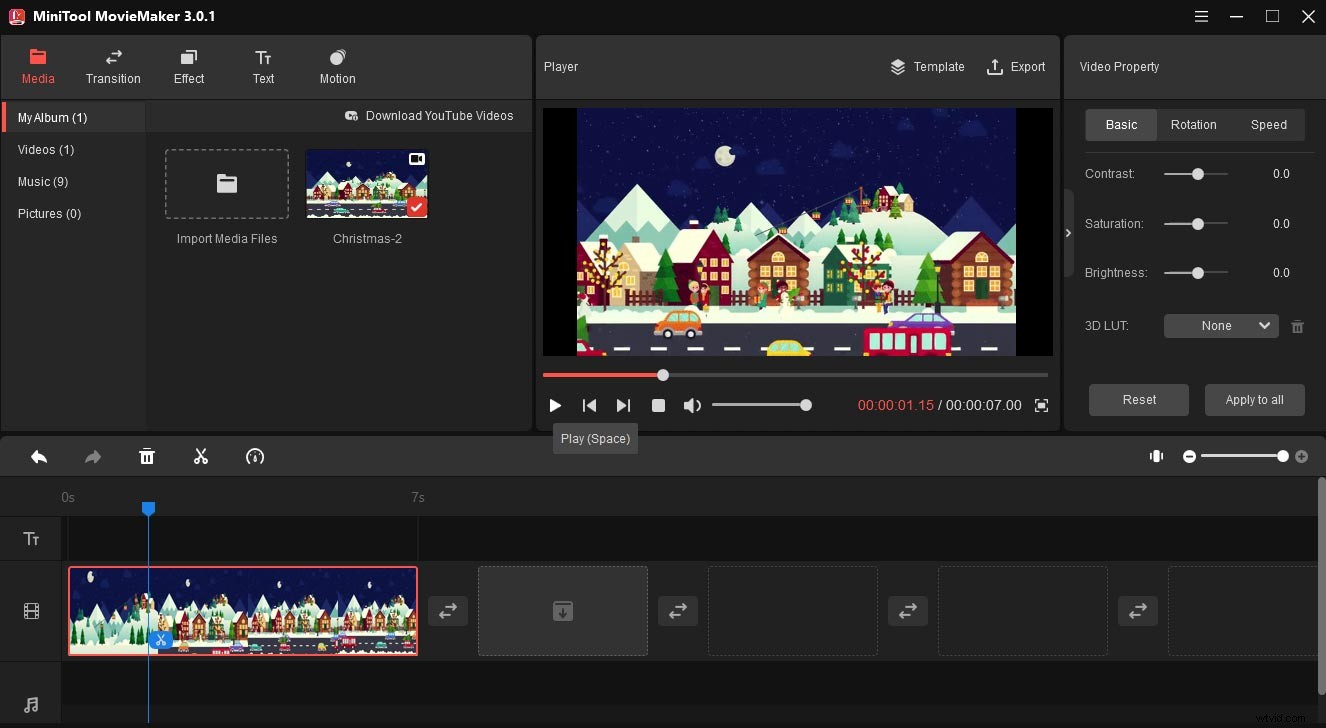
Passaggio 1. Avvia MiniTool MovieMaker dopo l'installazione, fai clic su Importa file multimediali per aggiungere la tua GIF.
Passaggio 2. Trascinalo sulla timeline e modifica la GIF opzionalmente.
Passaggio 3. Tocca Esporta , scegli una cartella di output e fai clic su Esporta per avviare la conversione da GIF a MP4.
Conclusione
Questo post offre istruzioni chiare su come inviare GIF su WhatsApp sul tuo Android e iPhone. Per inviare una GIF dal tuo computer tramite WhatsApp, prova MiniTool MovieMaker o altri programmi GIF in video per convertirla in un video.
E se hai bisogno di registrare le chiamate WhatsApp, puoi provare MiniTool Video Converter per registrare una videochiamata sul tuo PC Windows.
